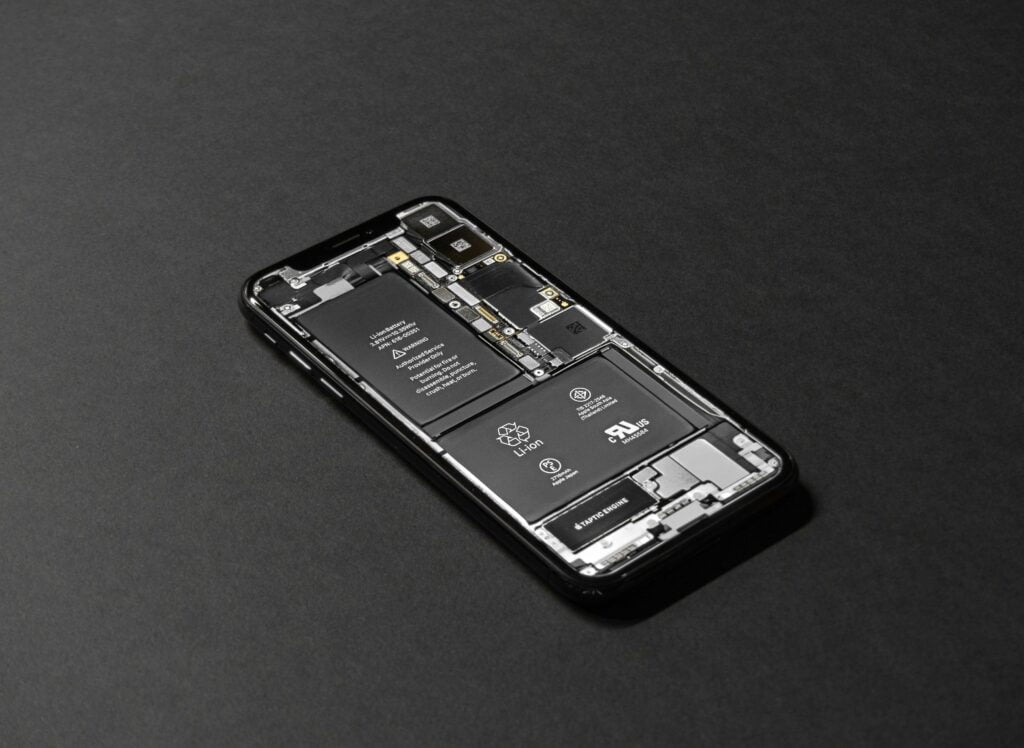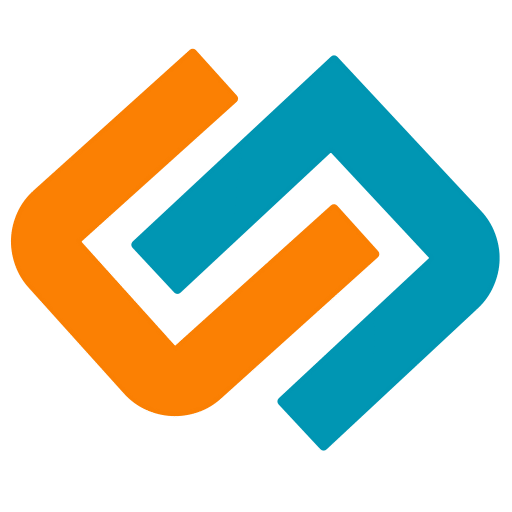Você esqueceu a senha do seu roteador TP-Link e não consegue mais acessar as configurações? Não se preocupe! Neste guia completo, você aprenderá como resetar roteador TP-Link no Brasil de forma simples e eficaz, recuperando o acesso total ao seu dispositivo.
O que você vai encontrar neste artigo:
Por que Resetar um Roteador TP-Link?

Existem várias situações em que você pode precisar resetar seu roteador TP-Link:
- Esqueceu a senha de administrador do painel de controle
- Problemas de conectividade persistentes
- Configurações incorretas que impedem o funcionamento adequado
- Venda ou transferência do equipamento para outra pessoa
- Problemas de firmware que requerem restauração das configurações padrão
Como Resetar Roteador TP-Link no Brasil: Passo a Passo
Materiais Necessários
Antes de começar o processo de como resetar roteador TP-Link no Brasil, você precisará de:
- Seu roteador TP-Link ligado na energia
- Um clipe de papel ou objeto pontiagudo similar
- Acesso a um computador ou smartphone
- Paciência para seguir o procedimento corretamente
Passo 1: Localize o Botão de Reset
Em todos os modelos de roteadores TP-Link disponíveis no Brasil, o botão de reset está localizado:
- Na parte traseira do equipamento
- Próximo ao botão WPS
- Dentro de um pequeno furo para evitar acionamento acidental
Passo 2: Execute o Reset Físico
Para resetar roteador TP-Link no Brasil corretamente:
- Mantenha o roteador ligado na energia elétrica
- Insira o clipe no furo do botão reset
- Pressione e mantenha pressionado por exatos 15 segundos
- Observe as luzes do roteador durante o processo
- Aguarde até que apenas a luz WPS permaneça acesa
Passo 3: Confirmação do Reset
Você saberá que o reset foi bem-sucedido quando:
- Todas as luzes do roteador se apagarem momentaneamente
- Apenas a luz WPS permanecer acesa
- O roteador reiniciar automaticamente
- As configurações padrão forem restauradas
Acessando o Roteador Após o Reset
Conectando ao Roteador
Após aprender como resetar roteador TP-Link no Brasil, você precisa restabelecer a conexão:
Opção 1: Conexão via Cabo Ethernet
- Conecte um cabo ethernet em uma das portas laranja do roteador
- Conecte a outra extremidade no seu computador
Opção 2: Conexão via Wi-Fi
- Procure pela rede Wi-Fi padrão do roteador
- O nome da rede geralmente está na etiqueta do equipamento
- Conecte-se usando a senha padrão
Acessando o Painel Administrativo
- Abra seu navegador (Chrome, Firefox, Safari, etc.)
- Digite o IP padrão: 192.168.0.1 ou 192.168.1.1
- Pressione Enter para acessar a página de login
- Use as credenciais padrão (geralmente admin/admin)
Configuração Inicial Após o Reset
Criando Nova Senha de Administrador
Após resetar roteador TP-Link no Brasil, é fundamental:
- Criar uma senha forte para o administrador
- Anotar a senha em local seguro
- Confirmar a nova senha no sistema
- Salvar as configurações
Configurações Básicas Recomendadas
Para usuários no Brasil, recomendamos configurar:
Nome da Rede Wi-Fi (SSID)
- Escolha um nome único e identificável
- Evite informações pessoais no nome
- Use caracteres simples para melhor compatibilidade
Senha da Rede Wi-Fi
- Crie uma senha forte com pelo menos 8 caracteres
- Combine letras maiúsculas, minúsculas, números e símbolos
- Evite senhas óbvias como “123456” ou “password”
Tipo de Segurança
- Selecione WPA2 ou WPA3 para máxima segurança
- Evite usar WEP (obsoleto e inseguro)
Modelos de Roteadores TP-Link Populares no Brasil
O procedimento de como resetar roteador TP-Link no Brasil funciona para todos os modelos, incluindo:
Linha Archer
- Archer C6: Roteador dual-band AC1200
- Archer C7: Modelo AC1750 com alta performance
- Archer C9: Roteador AC1900 para uso profissional
- Archer AX10: Modelo Wi-Fi 6 de entrada
Linha TL-WR
- TL-WR740N: Modelo básico de 150Mbps
- TL-WR841N: Roteador 300Mbps popular
- TL-WR940N: Versão aprimorada com 3 antenas
Linha Deco (Mesh)
- Deco M4: Sistema mesh para casas médias
- Deco X20: Mesh Wi-Fi 6 de alta performance
- Deco M9 Plus: Sistema tri-band avançado
Problemas Comuns e Soluções
Reset Não Funciona
Se o reset não funcionar adequadamente:
- Verifique se o roteador está ligado na energia
- Mantenha o botão pressionado por mais tempo (até 30 segundos)
- Use um objeto mais fino para pressionar o botão
- Aguarde mais tempo para o roteador reinicializar completamente
Não Consegue Acessar 192.168.0.1
Experimente estas soluções:
- Teste o IP alternativo: 192.168.1.1
- Verifique a conexão entre dispositivo e roteador
- Desative proxy no navegador
- Limpe o cache do navegador
- Tente outro navegador
Senha Padrão Não Funciona
Se as credenciais padrão não funcionarem:
- Verifique a etiqueta do roteador para credenciais específicas
- Tente combinações comuns: admin/admin, admin/password
- Execute um reset mais longo (30-60 segundos)
- Contate o suporte técnico da TP-Link Brasil
Dicas de Segurança Importantes
Após Resetar Roteador TP-Link
Sempre altere as senhas padrão
- Senha do administrador
- Senha da rede Wi-Fi
- Desative WPS se não for necessário
Mantenha o firmware atualizado
- Verifique atualizações mensalmente
- Ative atualizações automáticas se disponível
- Baixe firmware apenas do site oficial da TP-Link
Configure controle de acesso
- Ative firewall integrado
- Configure filtros de conteúdo se necessário
- Monitore dispositivos conectados regularmente
Quando Procurar Suporte Técnico
Procure ajuda profissional se:
- O reset não resolver problemas de conectividade
- Houver problemas de hardware aparentes
- Você não se sentir confortável com as configurações
- Precisar de configurações empresariais avançadas
Alternativas ao Reset Completo
Reset Parcial via Interface Web
Antes de fazer o reset físico, tente:
- Acesse o painel administrativo
- Vá para Configurações do Sistema
- Procure por “Restaurar Configurações”
- Selecione “Reset Parcial”
- Confirme a operação
Recuperação de Senha
Se você lembrar do usuário mas não da senha:
- Use a função “Esqueci a Senha” se disponível
- Tente senhas comuns que você costuma usar
- Verifique anotações antigas de configuração
- Consulte outros usuários da rede
Conclusão
Saber como resetar roteador TP-Link no Brasil é uma habilidade essencial para qualquer usuário de internet. O processo é simples e eficaz, permitindo que você recupere o acesso ao seu equipamento em poucos minutos.
- Unidades por kit: 1. | Banda única de 2.4. | Possui 2 antenas externas e uma interna. | Tem 18 portas para conectar. | …
Lembre-se sempre de:
- Seguir os passos exatamente como descritos
- Ter paciência durante o processo
- Criar senhas seguras após o reset
- Manter as configurações atualizadas
Com este guia completo, você está preparado para resetar qualquer roteador TP-Link disponível no mercado brasileiro. Mantenha este tutorial salvo para consultas futuras e compartilhe com amigos que possam precisar desta informação.
Precisa de Mais Ajuda?
Se você seguiu todos os passos de como resetar roteador TP-Link no Brasil e ainda tem dúvidas, considere:
- Consultar o manual específico do seu modelo
- Entrar em contato com o suporte técnico da TP-Link Brasil
- Procurar ajuda de um técnico especializado em redes
- Verificar se há atualizações deste guia
Lembre-se: um roteador bem configurado é fundamental para uma conexão de internet estável e segura em sua casa ou escritório no Brasil.